Cómo registrar pagos de importación
El módulo de pagos en LRP está diseñado para registrar los pagos y anticipos relacionados con operaciones de importación o exportación. En este artículo, explicaremos cómo funciona específicamente para importaciones.
Los pagos pueden realizarse total o parcialmente a órdenes de compra o facturas. Cuando se realiza un pago a una orden de compra, comúnmente se le conoce como anticipo. Posteriormente, un pago realizado a una orden de compra puede asociarse a la factura comercial correspondiente.
En este artículo aprenderás a:
Registrar un pago
Asociar un pago a una factura
Asociar un pago a una orden de compra (conocido como anticipo)
Asociar un pago de una orden de compra a una factura
Para mantener actualizados los saldos de tus órdenes de compra y facturas comerciales, los pagos siempre deben asociarse tanto a las facturas comerciales como a las órdenes de compra, independientemente del orden en que se realicen. Es decir, si haces un anticipo, primero debes registrar el pago en la orden de compra y, una vez que tengas la factura comercial, vincular ese pago a la factura.
De igual manera, si realizas un pago directamente a la factura comercial, también deberás asociar dicho pago a la orden de compra correspondiente.
Cómo registrar un pago a una orden de compra (OC)
Un pago en el sistema corresponde a 1 Swift, por tanto, aunque este podría incluir mas de una OC o factura comercial, siempre maneja una única tasa de cambio.
Ingresa a la gestión de pagos Cambiario y pagos > Gestión pagos >Pagos realizados > Gestión de pagos
Selecciona Nuevo Pago en Pagos realizados
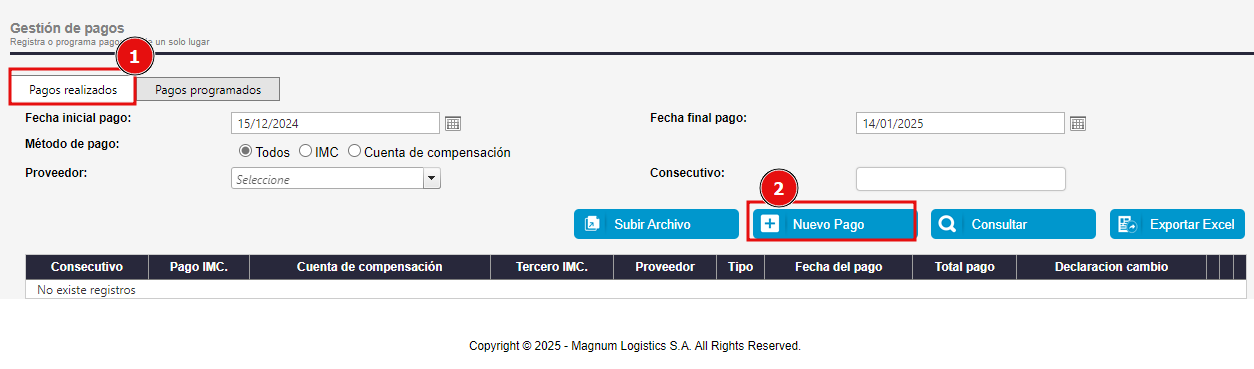
Diligencia los datos y guarda para que aparezca la página completa y puedas asociar las OCs.
Si el pago es con cuenta de compensación debes haber creado una primero. Ve Administrar cuenta de compensación para crear una.
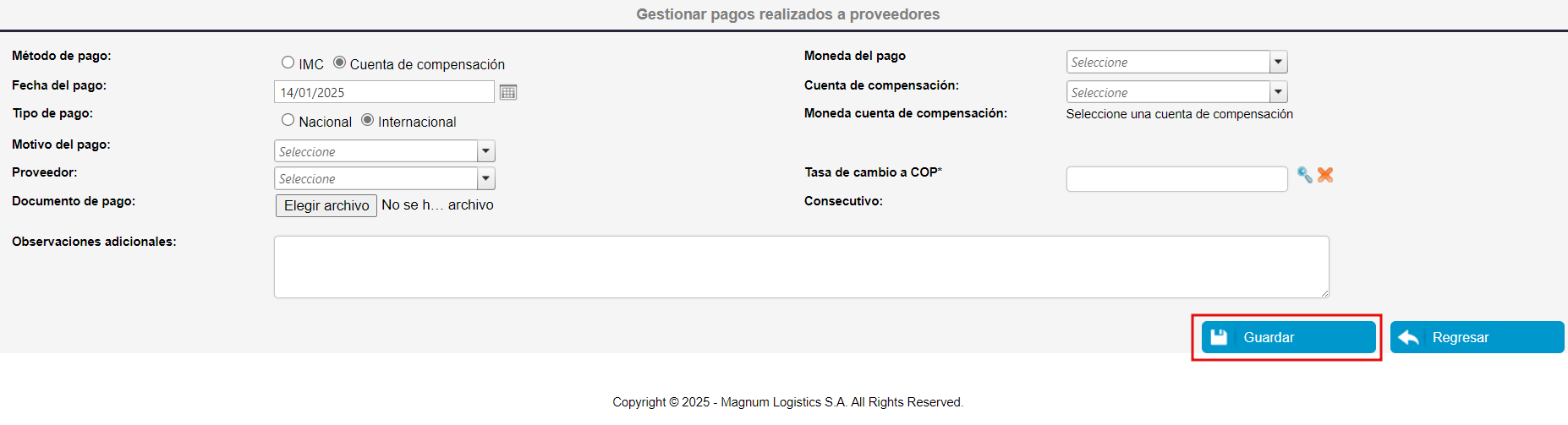
Selecciona Agregar pago orden. Se abrirá una ventana para seleccionar las OC de compra.
Realiza la búsqueda de la orden de compra haciendo clic en buscar.
NOTA: solo se visualizarán las ordenes de compra que tengan la misma moneda del pago a realizar.
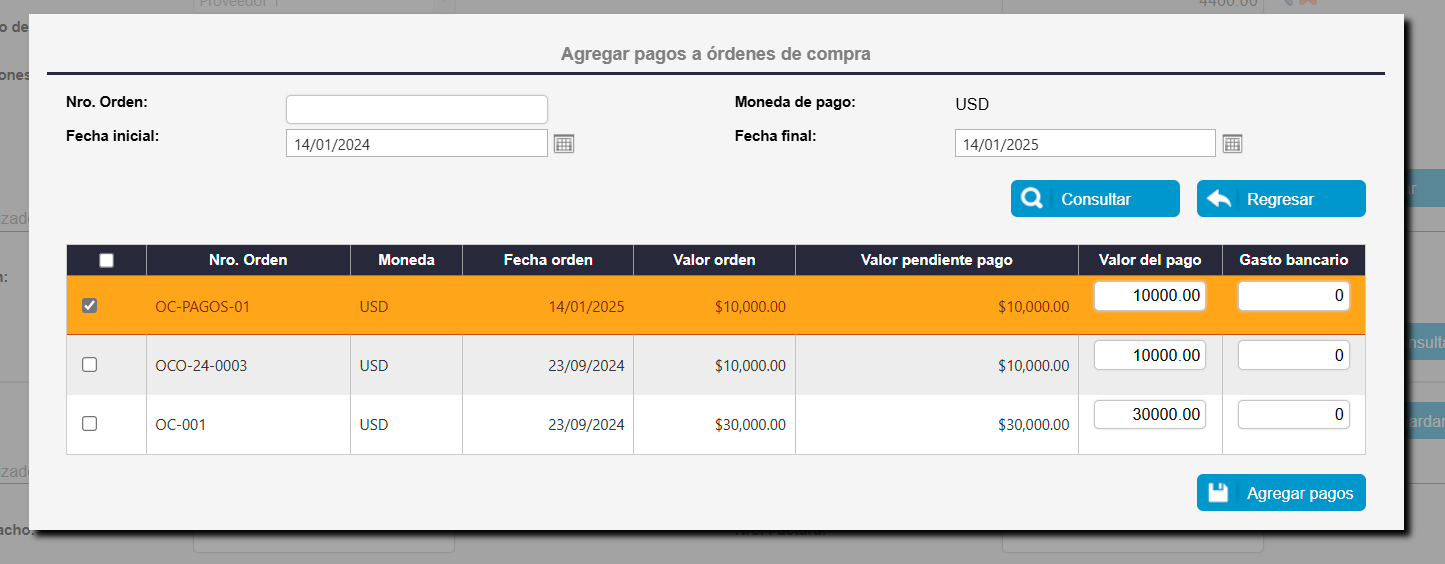
Incluye el valor del pago y agrega el pago.
Finaliza dando clic en regresar.
Cómo registrar un pago a una factura comercial
Repite los pasos del 1 al 3 de los pagos a órdenes de compra.
Realiza la búsqueda de la factura comercial.
Incluye el valor del pago y las tasas de cambio y agrega el pago.
Finaliza dando clic en regresar para que volvamos a la pantalla principal del pago.
Cómo asociar un pago a una factura comercial
Después de ingresar la factura comercial del despacho, asigna el anticipo registrado en la orden de compra. De esta forma, podrás llevar un control preciso del saldo pendiente por pagar de la factura comercial. Para aprender como ver los saldos ingresa a Saldos de facturas comerciales y órdenes de compra.
En el caso de despachos parciales, es posible asociar varias facturas a una misma orden de compra
Pasos:
Ingresa por la ruta Gestión Pagos > Pagos Realizados > OC pagadas y asociadas.
Usa las opciones de filtro para buscar la orden de compra a la que le cargaste el pago.
Desglosa la orden de compra y selecciona la opción de asociar pago.
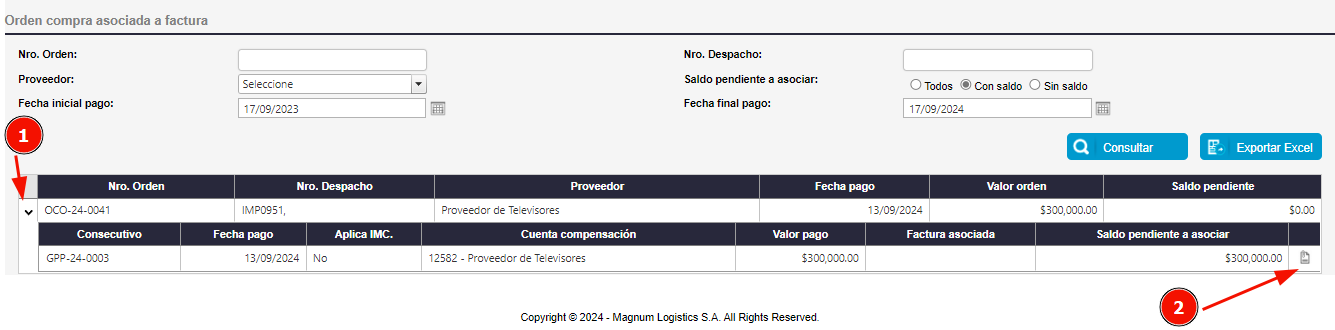
Usa las opciones de filtro para buscar la factura a asociar.
Asóciala la factura.
Como asociar pagos de una orden de compra a una factura comercial
Cuando realices pagos directamente a las facturas comerciales, también debes asociar esos montos a la orden de compra. Esto te permitirá mantener un control detallado de los saldos, especialmente cuando una orden incluye varias facturas.
En caso de despacho consolidado, es posible asociar varias órdenes de compra a misma factura
Pasos:
Ingresa por la ruta Gestión Pagos > Pagos Realizados > Facturas pagadas y asociadas.
Usa las opciones de filtro para buscar la factura a la que le cargaste el pago.
Desglosa la orden de compra y selecciona la opción de asociar pago.
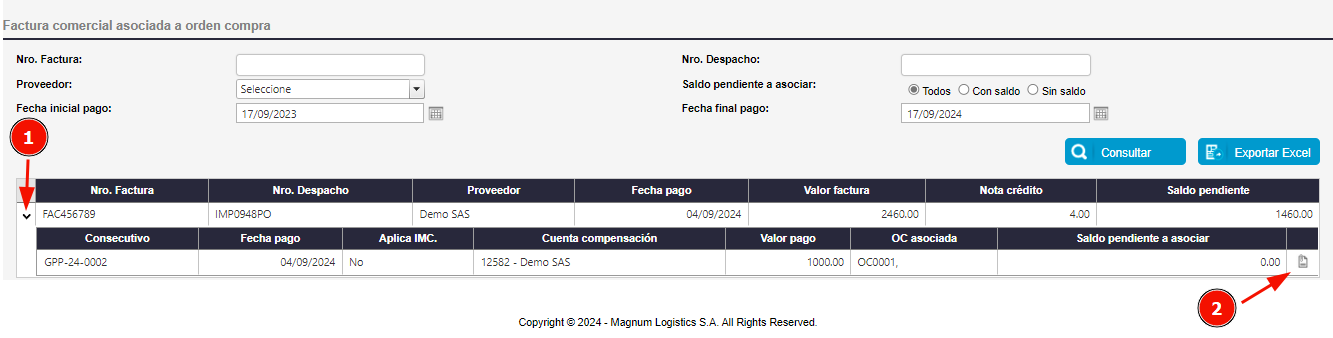
Usa las opciones de filtro para buscar la orden de compra.
Asocia.
